以前紹介したゲーム『Shapez.io』の攻略(?)記事です。
このゲームは時間に追われることがないので、いくらでも時間をかけてプレイすることができます。ですが、実績”Speedrun master”を取得するためには、30分以内にレベル12をクリアする必要があります。
レベル12をクリアするまでに、着色・混色・積層(積み重ね)を行うラインをたくさん作ることになります。にもかかわらず、レベル12をクリアするまでコピー&ペーストができないので、かなり手間ですし時間がかかります。
海外Youtuberの方の動画(コレとかコレ)を参考に、効率よくラインを作成できる手順をまとめました。Speedrun master取得には必要だと思いますし、通常プレイでもレベル12までであれば参考になるかと思います。
2022/06/25 追記
ようやくSpeedrun Masterの実績が解除できたので、攻略記事を公開しました!
完成形
着色・混色・積層(積み重ね)を行うラインを作るわけですが、まずは完成した形を掲載します。他の形状もあるのですが、この形が分かりやすいと思います。
効率を求めていなくとも、もしラインがうまく作れないという方は、参考にしてみてください。
※後述する実際の手順とは横幅が異なりますが、ご了承下さい。
着色
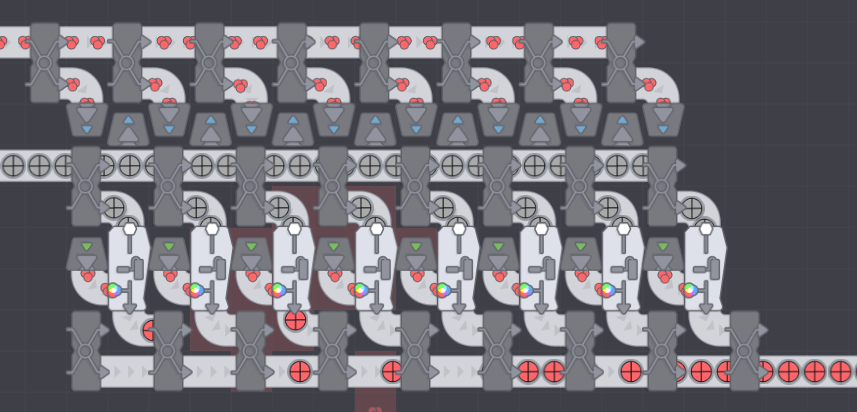
着色のラインはこのような感じです。左から色と部品を入力する2つのベルトコンベアがありますが、色と部品を逆にしないように注意が必要です。
混色
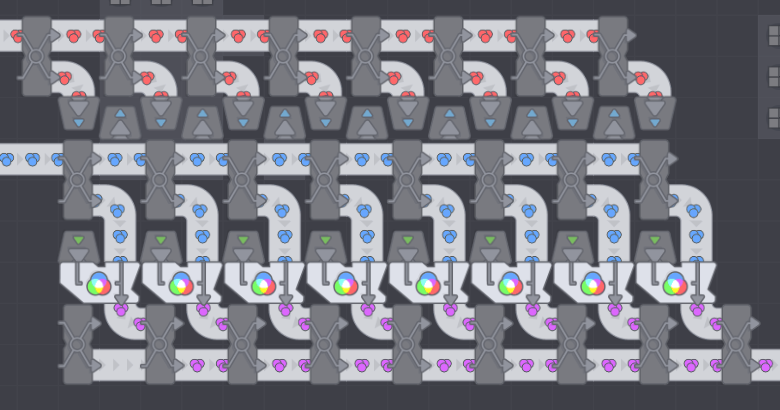
混色のラインはこのような感じです。混色の場合は、入力するのが色と色なので、逆になってもOKです。どの色とどの色を混ぜたら良いか分からない場合は、混色機のマーク(光の三原色)を参考にしましょう。
積層(積み重ね)
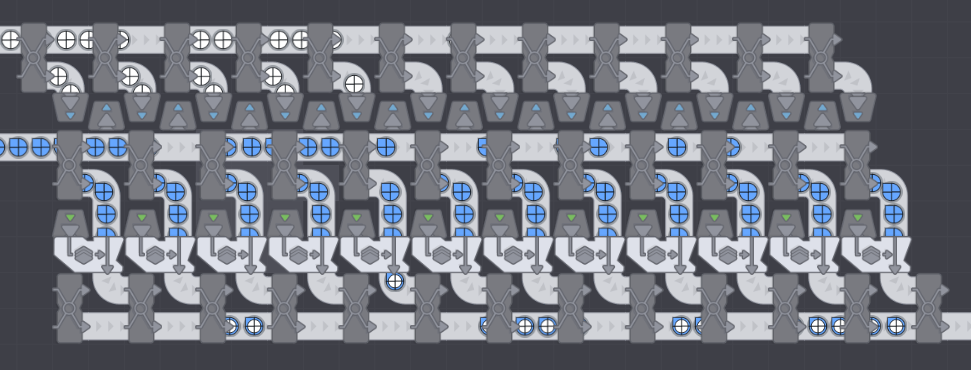
積層ラインはこのような感じです。積層機は、左側に下のレイヤを入力し、右側に上のレイヤを入力します(レイヤを重ねる場合)。画像のラインの場合は、上のベルトコンベアに上のレイヤを、下には下のレイヤを入力してください。
実際の手順
前項の3つのラインを見るとわかりますが、分配機/合流機(以降、単純に分配機と呼びます)とベルトコンベアの配置は基本的に一緒です。なので機械的に作れるのですが、少しでも時間を短縮して作る手順を紹介します。
タイムアタックではなく、あくまでもSpeedrun masterを取得することが目標です。そのため最速にこだわった手順ではありませんのでご了承ください(最速にこだわる人がいるかどうか分かりませんが…)。
分配機/合流機を設置
はじめに、分配機をまとめて設置します。以下の画像のように、縦に分配機を並べてください。横の間隔は1マス空けます。
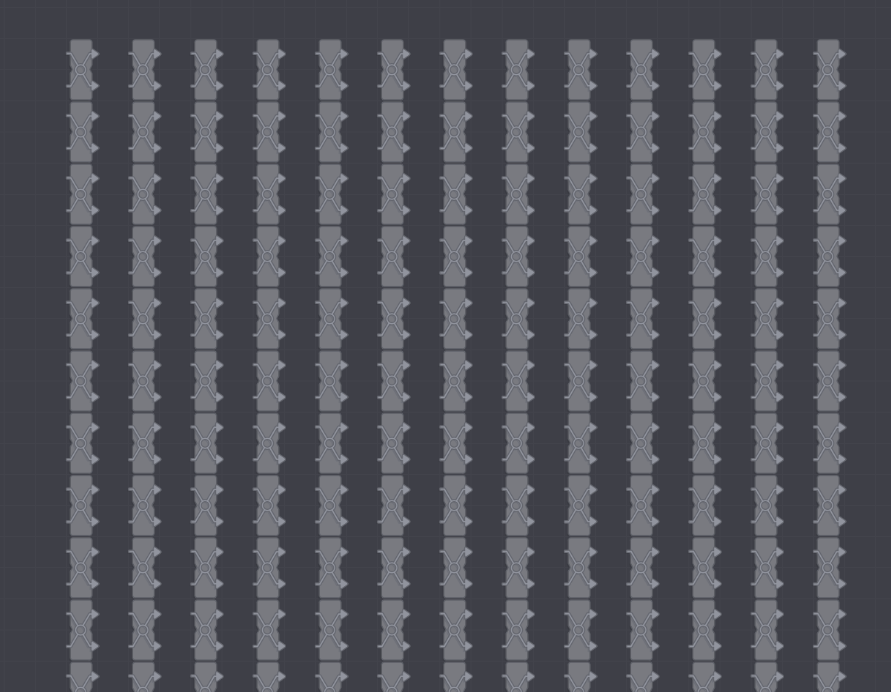
マウスを移動して縦一列に並べようと思うとなかなか難しいので、マウスはクリックした状態で固定し、[Shift+S]と[Shift+W]で移動すると良いです。
横幅はそのときのアップグレードの状態にもよるのですが、Speedrun masterを目指すのであれば12列くらいが良いと思います。
レベル12を目指している段階では、順調にアップグレードを進めていると、一番処理が遅い積層機でも0.5個/秒で処理ができるようになっているはずです。また、ベルトコンベアは6個/秒となっているはずなので、12個の分配機で並列処理を行うと最大効率となります。
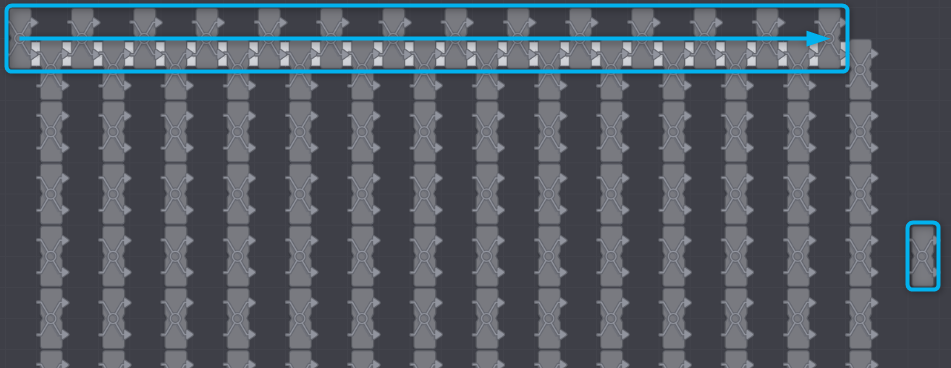
続いて、上記画像のように分配機を配置します。矢印のラインに沿ってドラッグすることで、勝手に一つおきに配置してくれます(1マスおきにクリックする必要がありません)。ずれるのが嫌であれば、マウスは固定でWASDキーで移動して配置しましょう。
そうしたら、下記の画像の枠で囲った分配機を削除します。
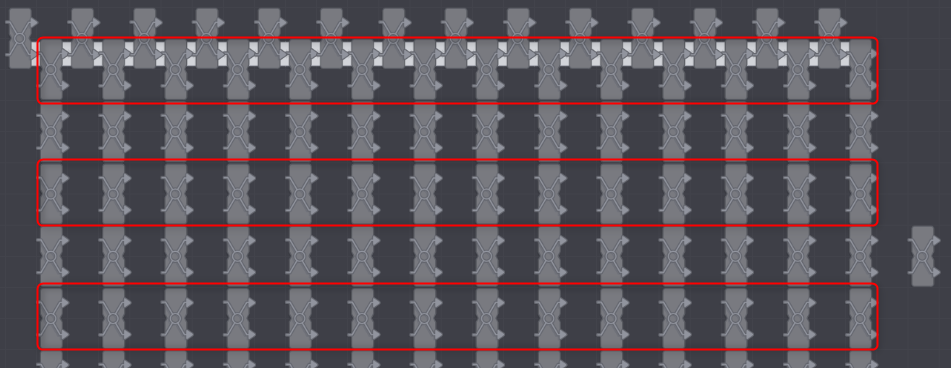
下記のようになれば、分配機の配置は完了です。
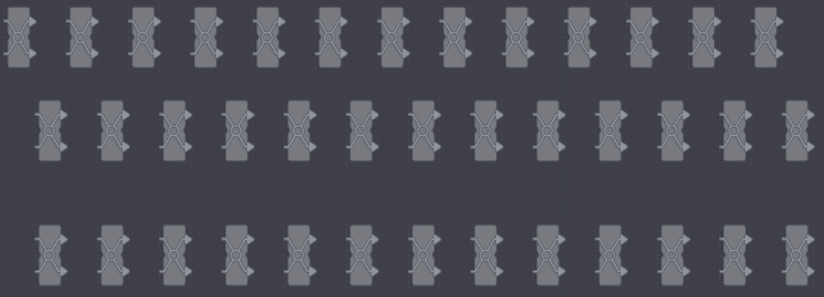
トンネルを配置
分配機の次に、トンネルを配置します。
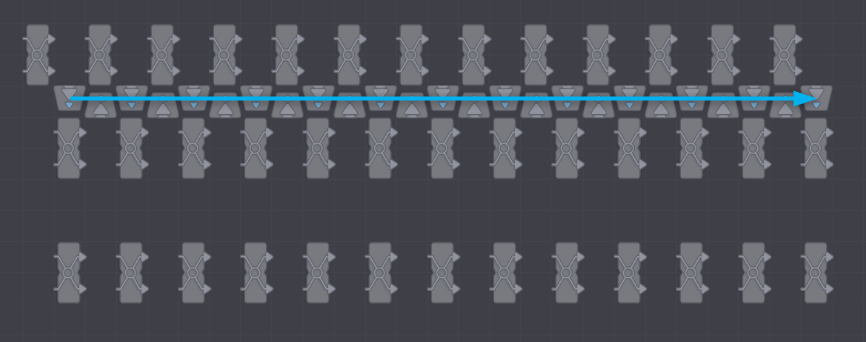
通常トンネルを設置する際は、入口と出口をペアで交互に置いていくと思いますが、ここではまず入口側をまとめて配置します。
上記の画像のように、左端の分配機の上に下向きトンネル(入口)を置くのですが、ここでマウスをクリックしたまま矢印の方向に動かしてください([D]キーで移動すると良い)。
すると、画像のようにちょうど分配機の上に入口のトンネルが配置されます。
続いて上向きトンネル(出口側)ですが、これは一つずつクリックで配置します。このとき、[Ctrl]を押しながらクリックすることで、上向きをキープしたまま配置できます([Ctrl]を押さない場合、クリックして配置するごとにトンネルの向きが反対になってしまいます)。
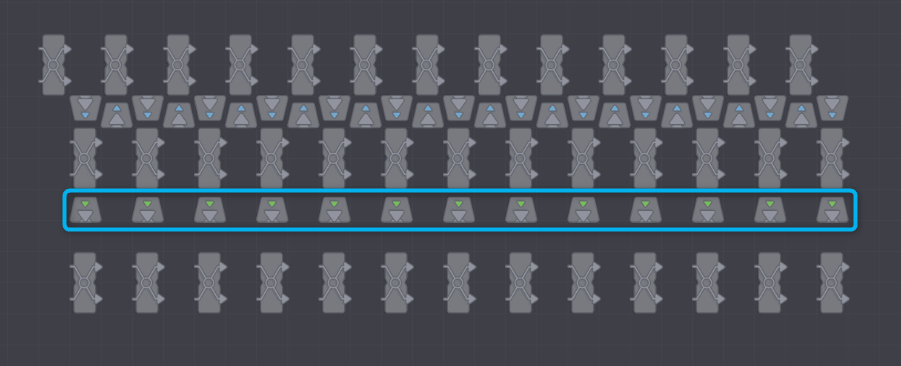
※出口側のトンネルも、入口側と同様にドラッグでまとめて配置することもできます。それをしていないのは、出口側のトンネル同士の間には別のオブジェクトを置く必要があり、結局は一つずつ削除することになるからです。
着色・混色・積層(積み重ね)機を配置
いよいよ着色・混色・積層(積み重ね)機を配置します。これは用途に応じて画像のように配置してください。

実際は一列全て同じ設備を置くことになります。また、画像にもあるように着色機は向きに気をつけてください。デフォルトは画像の右方向から色素材を入れる向きになっています。
ベルトコンベアを配置
最後に、ベルトコンベアで全てを繋げば完成です。
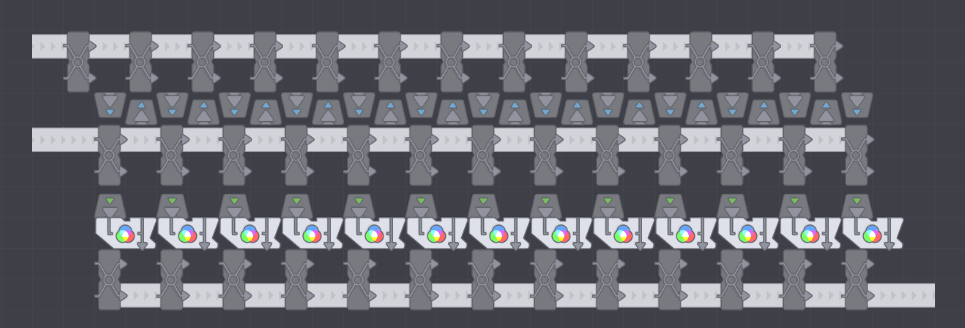
まず、画像のようにベルトコンベアを3本引いてください(左から右に引きます)。
続いて分配機とトンネル、トンネルと混色機をつなぐのですが、普通にやるとひたすらクリックすることになって手首がやられてしまいます(うわっ…私の手首、弱すぎ…?)
これを簡単に行う方法があります。
- [R]キーを押下し、ベルトコンベアの向きを配置したい方向に合わせる
- [Ctrl]キーを押下しながら、ベルトコンベアを配置したい箇所をドラッグする
[CTRL]キーを押下しながらクリックすると、ベルトコンベア(に限りませんが)の向きが自動的に修正されるのを防ぐことができます。
分かりにくいと思うので、以下のアニメーションを参考にしてください。まずベルトコンベアの向きを変更し、その後[CTRL]を押下しながらドラッグすることでベルトコンベアが適切に配置できていることが分かると思います。
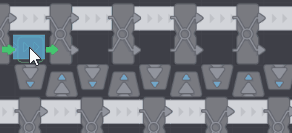
これを使うと、簡単にベルトコンベアを配置することができます。
※[CTRL]を押下しながらWASDで移動しても良いですが、このとき速度アップのために[Shift]も一緒に押下してしまうと、ベルトコンベアを直線で引くモードが優先されてしまいます。キーコンフィグで移動の速度アップとベルトコンベアを直線で引くモードのキーを別々にすれば解消できると思いますが、そこまでやる必要性はあまり感じません。
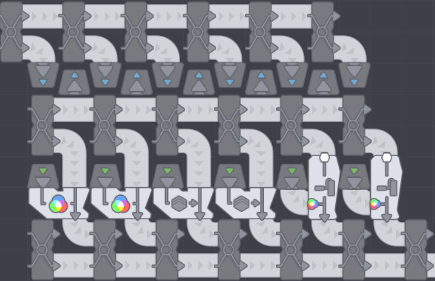
これで着色・混色・積層(積み重ね)のライン作成が完了となります。
実際に作るときは、まとめて作成しましょう
ここまでの説明は便宜上、一つの機能(混色なら混色、着色なら着色)を作り上げるものでした。
Speedrun masterにチャレンジする場合など、より効率よく作る必要がある際は、一つ一つの作業をまとめて行いましょう。具体的には、まず必要な数だけ分配機を配置し、その後まとめてトンネルを配置する、といったイメージです。
分配機だけまとめて作る際、配置する場所を間違えないようにしましょう。以下の画像を参考にしてください。
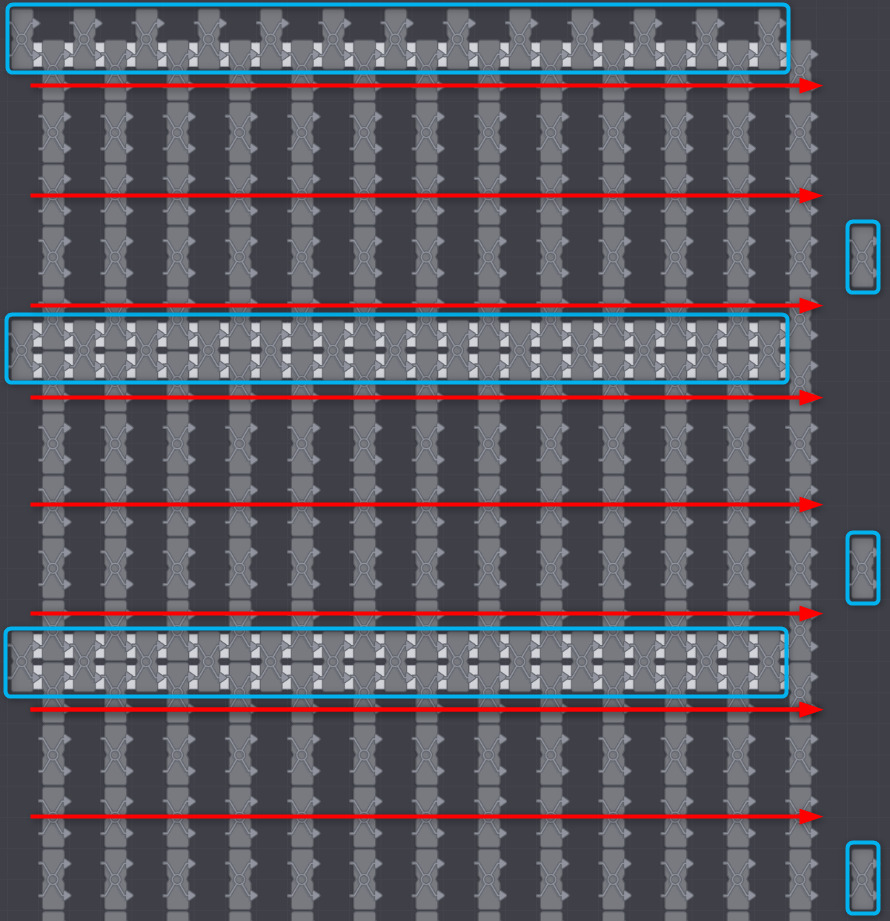
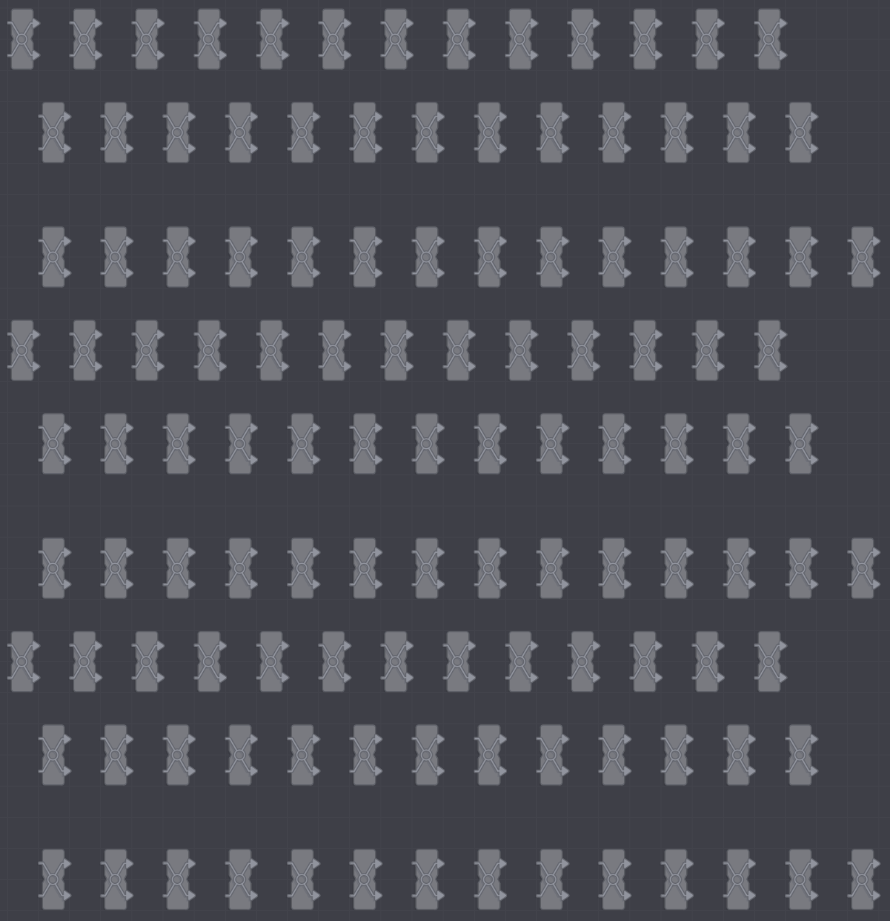
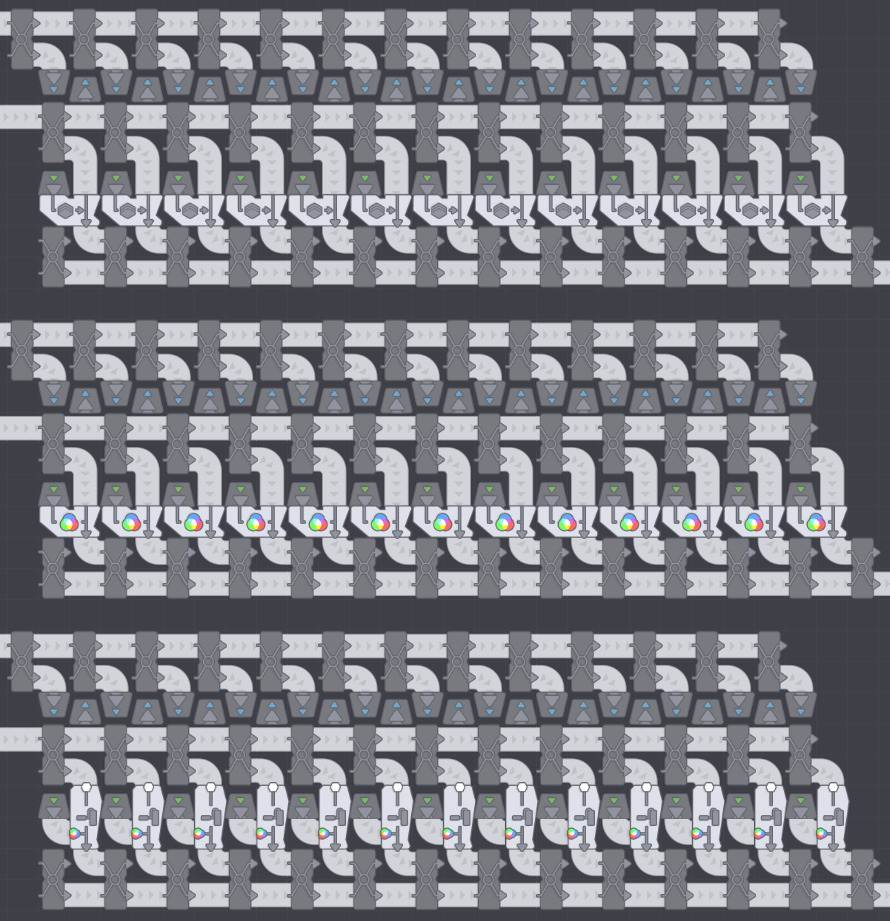
おわりに
正直、この『Shapez.io』というゲームの実績”Speedrun master”に対してどれだけの人がチャレンジしようとしているか分かりません。どちらかというとマイナーなゲームですし…。
なので半分は自己満なのですが、少しでも誰かの役に立てばいいなと思い、公開しました。通しでレベル12まで30分以内にクリアする手順についてもまとめたいと思っています(実はまだ実績は解除できていません…時間が取れなくて…)。
こういう説明は動画にしたほうが分かりやすいのかもしれません。ですが、文字と画像の方が自分のペースで手順を覚えやすい面もあると思います。
分かりにくい箇所や、もっとこうした方が良いじゃん!という指摘がございましたらコメントいただければと思います。Twitterでリプを飛ばしていたいても構いません。





コメント
ラインの良い組み方が分からず積みゲーと化していましたがおかげさまで楽しめるようになりました!
ありがとうございます!
metaさん
コメントいただきありがとうございます!
そう言っていただけるととても嬉しいです。
色々できるようになるとホント時間泥棒のゲームだと思うので、ぜひ時間を溶かして下さい笑